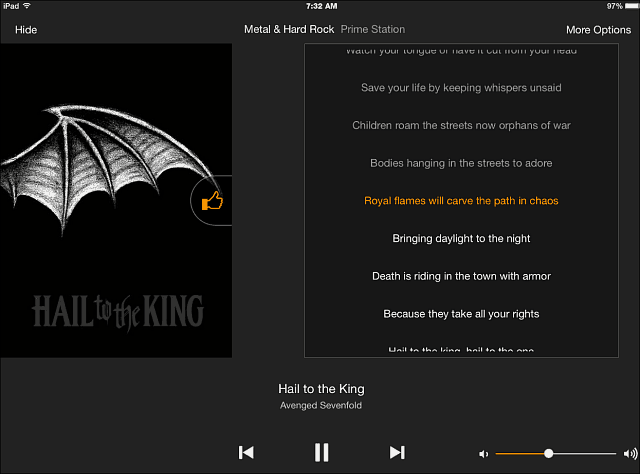Kā skenēt dokumentus vai fotoattēlus sistēmā Windows 10
Windows 10 / / March 17, 2020
Pēdējoreiz atjaunināts

Dokumentu un fotoattēlu skenēšanai, izmantojot Windows 10, ir vairāki veidi. Pārskatīsim iespējas, kā arī modernās alternatīvas.
Dokumenta vai fotoattēla skenēšanai sistēmā Windows 10 ir vairāki veidi. Jums varētu rasties jautājums, kam šajā digitālajā desmitgadē jānoskenē sīkumi? Diemžēl ir daudz dažādu apstākļu, kuru papīrs joprojām ir vēlamais vai noklusējuma formāts. Piemēram, banku un valdības dokumenti par nodokļiem joprojām tiek parādīti mājā papīra formā - ick. parasti ierados manā mājā
Šajā rakstā es apskatīšu dažus veidus, kā jūs varat skenēt dokumentu, izmantojot fizisko skeneri vai bezmaksas lietojumprogrammu Office Lens operētājsistēmai Windows 10. Galu galā, kurš vēlas tikt apbedīts zem neizmeklējamu papīra dokumentu kalna?
Windows 10 - skenējiet dokumentus, vizītkartes vai fotoattēlus, izmantojot skeneri
Pat 2017. gadā ir grūti pārspēt īpašu dokumentu vai plakanvirsmas skeneru kvalitāti. Ieslēgts Amazon, cenas svārstās no 50 USD līdz 400 USD
Windows 10 ietver iebūvētu skenēšanas utilītu, kurai var piekļūt no printera konteksta izvēlnes.
Klikšķis Sākt, tips:ierīces un printeris pēc tam nospiediet taustiņu Enter. Ar peles labo pogu noklikšķiniet uz jūsu skeneris vai printeris, pēc tam noklikšķiniet uz Sāciet skenēšanu.
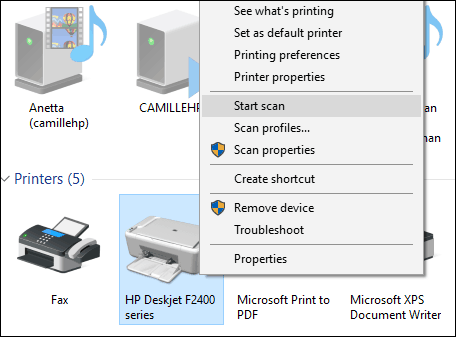
Lietotājiem ekrānā ir vairākas iespējas, kas ļauj priekšskatīt dokumentu, izvēlēties krāsu formātu (krāsainu vai melnu un balts), pielāgojiet spilgtumu, iestatiet atbilstošo izšķirtspēju un pat izvēlieties formātu, kurā vēlaties to saglabāt: JPEG, PDF vai PNG. Ja pēc dokumenta pārskatīšanas esat apmierināts ar rezultātiem, noklikšķiniet uz Skenēt.
Veiciet atlasi, noklikšķiniet uz Priekšskatījums lai nodrošinātu, ka viss izskatās labi, noklikšķiniet uz Skenēt.
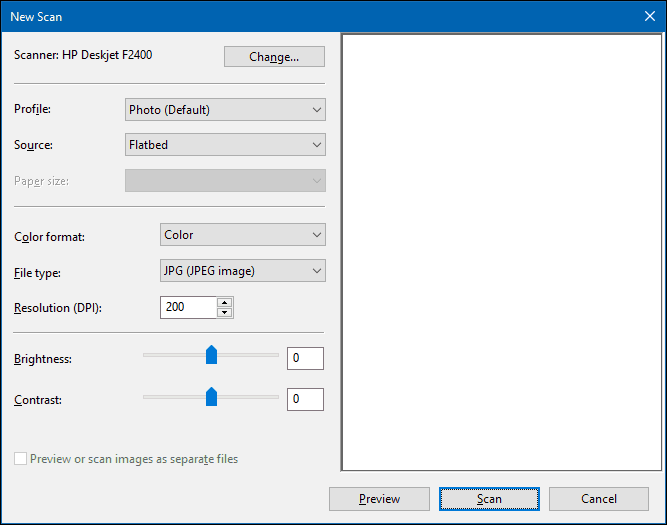
Kad skenētajam dokumentam esat piešķīris vārdu, pievienojiet dažus tagus, lai vēlāk būtu vieglāk meklēt. Klikšķis Importēt.
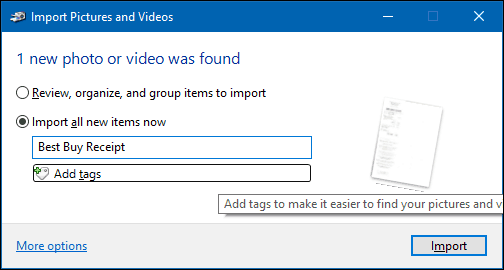
Skenēto dokumentu parasti var atrast mapē Skenētie faili mapē Attēli.
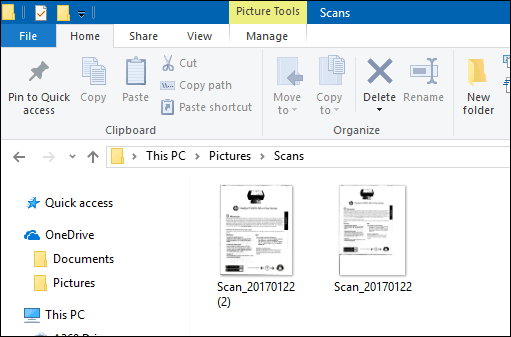
Ar katru Windows 10 versiju Microsoft lēnām zaudē klasiskās darbvirsmas daļas, un iebūvētā skenēšanas utilīta varētu kļūt par nākamo upuri. Microsoft izlaida modernu universālu lietotni, kuru varat lejupielādēt no Windows veikala, ar nosaukumu Windows skenēšana.
Atkarībā no tā, kad lasāt šo rakstu, Windows skenēšanas lietotne varētu būt labākā vieta papīra dokumentu vai fotoattēlu skenēšanai. Ja atjauninājāt operētājsistēmu Windows 10 no 8, iespējams, to pat esat instalējis. Tas nozīmē, ka man vajadzēja izdzēst lietotni no Windows 10 lodziņa un pārinstalēt to no Windows veikala. Windows 8 līdz 10 jaunināšanas laikā kaut kas, iespējams, ir bojāts.
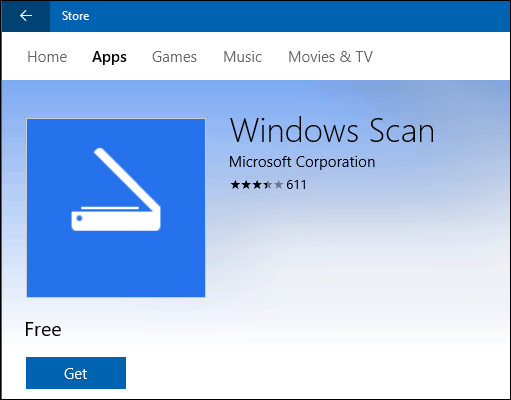
Saskarne ir diezgan līdzīga vecajai skenēšanas utilītai. Jūs varat priekšskatīt savu dokumentu, apgriezt to pirms gala dokumenta skenēšanas, pielāgot izšķirtspēju, atlasīt atbilstošos failu formātus un izvēlēties saglabāšanas vietu.
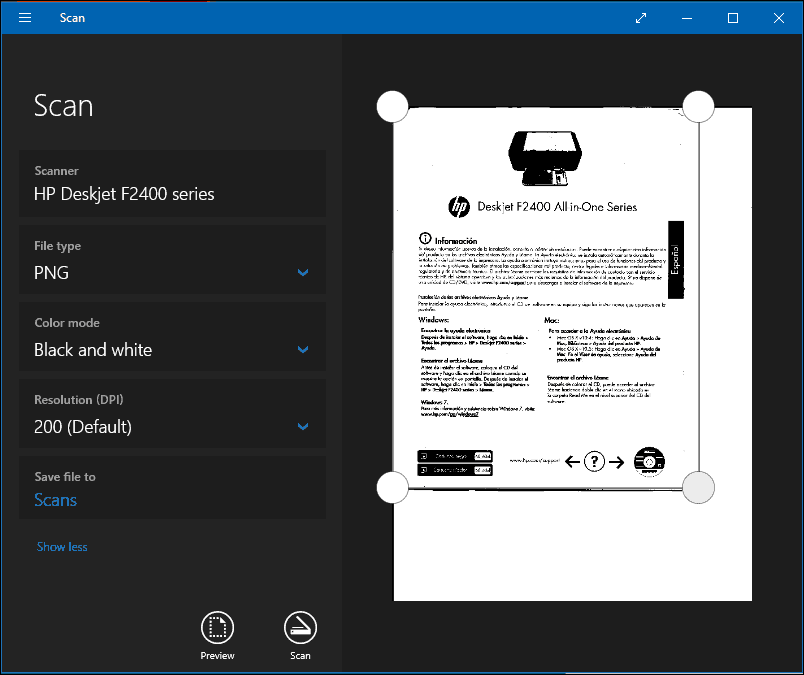
Kad esat gatavs, noklikšķiniet uz Skenēt, pēc tam pārskatiet ieskenēto dokumentu.
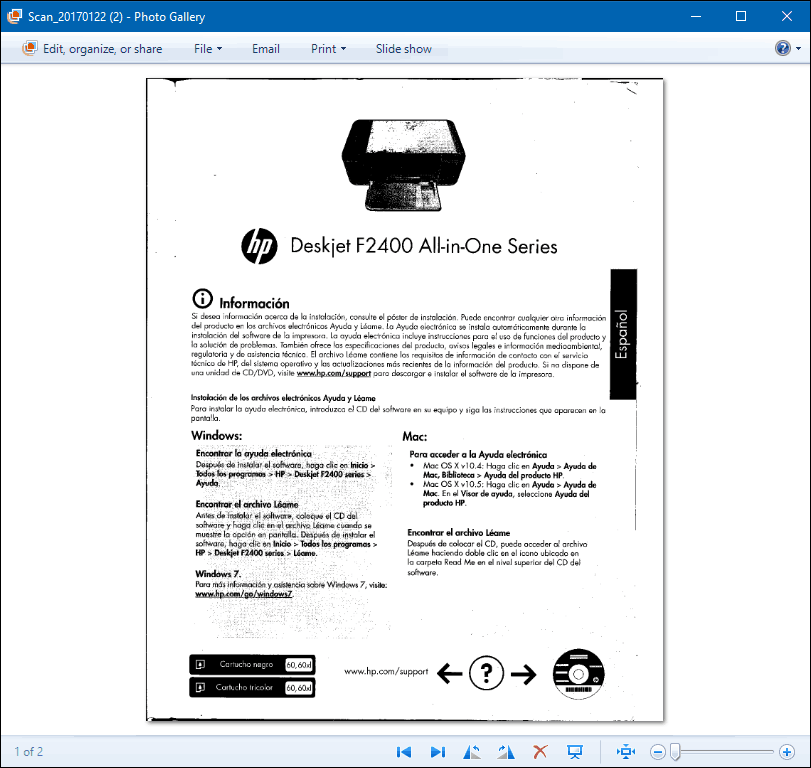
Skenējiet dokumentus, vizītkartes vai fotoattēlus vai tāfeles, izmantojot mobilo tālruni
Lai arī kādreiz ļoti populāri, daudzi cilvēki vienkārši vairs nepērk skenerus. Neuztraucieties, Microsoft arī izstrādā lielisku mobilo lietotni ar nosaukumu Office Lens. Mēs esam rakstīts par iPhone / iPad versiju sīkāk, tomēr tas labi darbojas arī operētājsistēmā Android.
Lejupielādes saites:
- Biroja objektīvs Apple iOS (iPhone / iPad)
- Biroja objektīvs Android ierīcēm
- Biroja objektīvs operētājsistēmai Windows
Office Lens ātri un viegli skenē fotoattēlus, tāfeles, vizītkartes un dokumentus. Tas ir pilnībā integrēts ar citām Microsoft lietotnēm, piemēram, OneDrive, Word un OneNote.
Lietošana ir vienkārša, vienkārši palaidiet Office objektīvu, pieskarieties skenera cilnei un pēc tam izvēlieties skenējamā satura veidu. Office Lens optimizēs tā iestatījumus un izveidos rāmi ap dokumentu, kad tas tiks atpazīts.
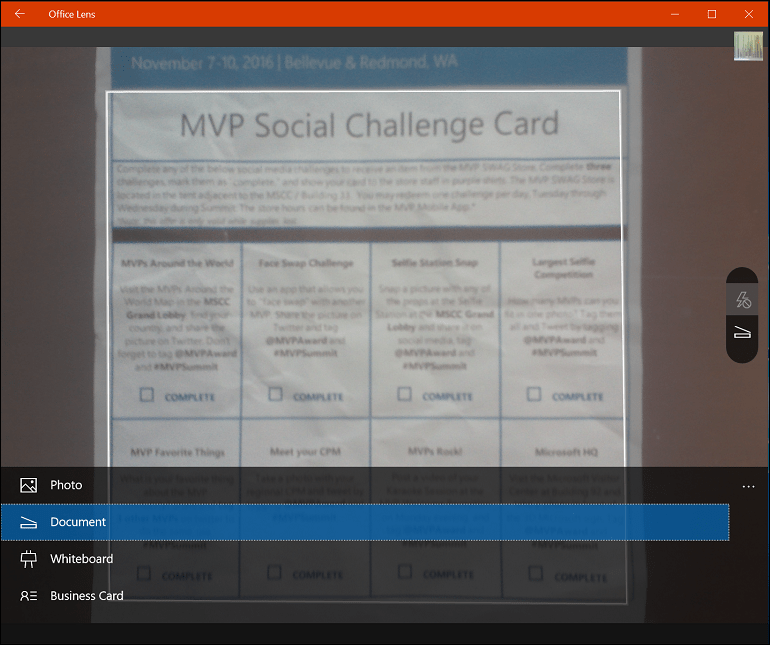
Pieskarieties kameras pogai, lai uzņemtu failu, priekšskatiet dokumentu un pēc tam veiciet turpmākas korekcijas, piemēram, apgriešanu vai saglabāšanu vajadzīgajā formātā.
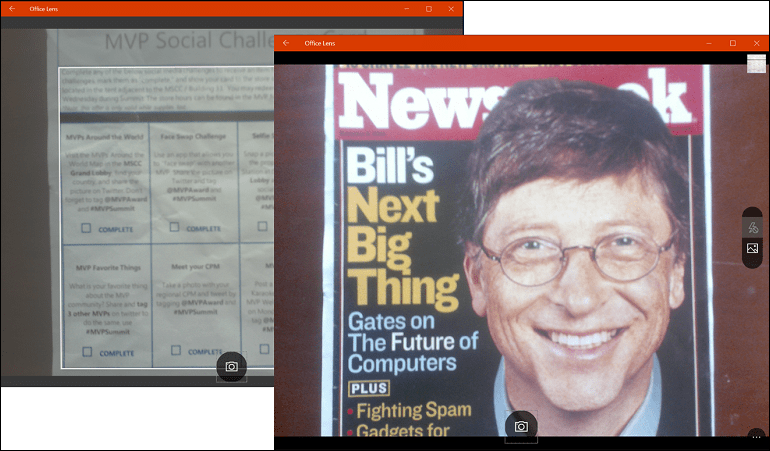
Pēc dokumenta skenēšanas ir arī citi uzdevumi, kurus jūs varētu vēlēties veikt, piemēram, pievienot etiķeti, apgriezt, izdzēst vai saglabāt lietošanai OneNote, OneDrive, Word vai PowerPoint.
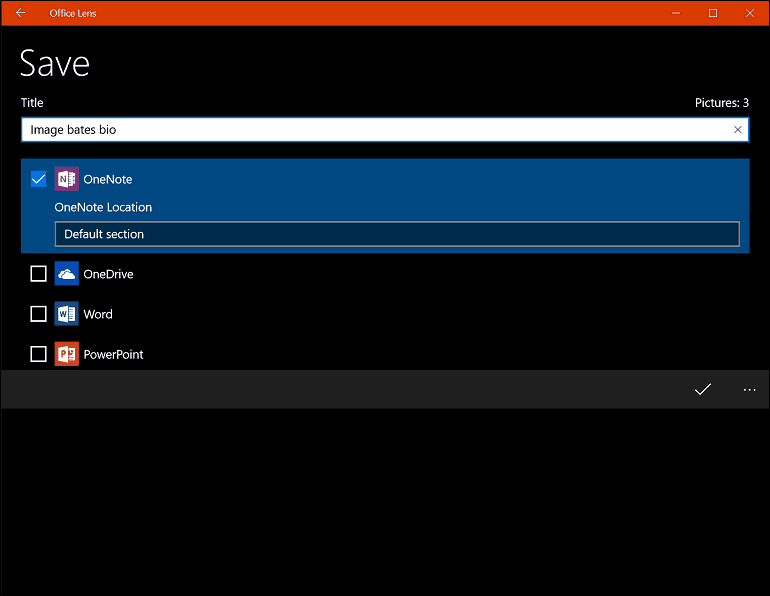
Tātad, tas ir dokuments un fotoattēlu skenēšana operētājsistēmā Windows 10 - gan vecajā, gan jaunajā. Jāatzīst, ka īpaša skeneru izmantošana joprojām ir labākā izvēle dokumentu skenēšanai; ja vēlaties vislabāko kvalitāti. Tomēr ir grūti pārspēt mobilā tālruņa un Onedrive ērtības un ātrumu. Protams, kvalitāte varētu nebūt tik laba, bet vairumā gadījumu tā, iespējams, ir pietiekami laba.